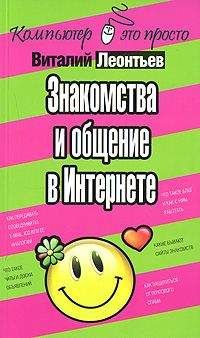http://go.icq.com
Этой «аськой» можно пользоваться с любого компьютера – и даже с работы, где установка ICQ запрещена!
Но не торопитесь радоваться: все-таки для работы с web-ICQ требуется установка некоторых дополнительных программ. В том числе «Виртуальной Java-машины», специальной программной настройки для работы с приложениями на языке Java. Эта «машина», к сожалению, не входит в состав Windows (хотя еще несколько лет назад она была включена в дистрибутив операционной системы, но затем была удалена после судебного иска со стороны разработчика Java – корпорации Sun). И хотя ее можно скачать и установить бесплатно – как с сайта Microsoft, так и с сайта Sun – это тоже не всегда возможно.
После установки JVM с сайта ICQ скачивается небольшая программа-апплет «весом» в несколько сот килобайт… И вот перед вашими глазами открывается милое и до боли знакомое окошко обычной «аськи»!
Этому варианту ICQ далеко по функциональности даже до обычной «аськи». Никаких тебе открыток, игр, голосовой связи и чатов – из «довесков» присутствует только модуль отправки SMS и поисковая форма Google. Но для экстренных случаев – а именно для них и создана ICQ 2 Go – и этого хватит с избытком.
Наконец, существует масса программ-«клонов», многие из которых куда компактнее, быстрее и удобнее, чем сама «аська». Например, Miranda (http://www.lemnews. com/miranda/) или QIP (http://qip.ru). К этим программам создано море плагинов, так что любители поиграть со всевозможными «сборками» обижены не будут.
Установка ICQ
Дистрибутив (то есть установочный комплект) «аськи» найти нетрудно. Самое простое – зайти на «родной» сайт программы по адресу http://www.icq.com или http:// www.mirabilis.com и выбрать раздел Download ICQ.
Однако, на мой взгляд, гораздо проще найти один из многочисленных русских серверов, посвященных ICQ. И не только потому, что закачка с этих серверов идет намного быстрее, – на российских сайтах, помимо самой программы, есть еще и многочисленные «патчи» и русификаторы. Вот лишь несколько адресов, что называется, навскидку:
http://alexagf.narod.ru/icq.htm http://www.lov.ru/soft/
Кроме того, новые версии ICQ практически всегда можно найти на крупнейших программных серверах – таких, как 3DFiles (http://www.3dfiles.ru), Russian Software Club (http://www.rusc.ru) или ListSoft (http://www.listsoft.ru).
В конце концов, всегда можно взять дистрибутив программы с любого пиратского диска – поскольку программа бесплатная, никакого нарушения закона в этом действии никто не усмотрит.
В итоге на вашем компьютере должен образоваться установочный архив ICQ – запустите его, начав тем самым процедуру установки.
В первом экране программа спросит вас, создавать ли ей новый аккаунт или воспользоваться уже существующим? Помните, что, вопреки распространенному заблуждению, каждый раз регистрироваться заново при установке ICQ не надо: номер, как и телефон, может верно служить вам хоть всю жизнь! И если вы были зарегистрированы ранее, помните свой номер, логин и пароль, смело вводите их в этом окошке: после установки вам станет доступен не только старый контакт-лист, но и вся история сообщений!
Но если вы – новичок, не стоит расстраиваться: регистрация в ICQ займет всего пару минут. Выбираем пункт New User – и двигаемся дальше.
Следующий экран явит нам небольшую «анкету пользователя», которую нам надлежит заполнить. И вот тут-то и кроется первая «развилка» – на каком языке это сделать? В принципе, можно использовать и русский – но лишь в том случае, если вы твердо настроены общаться только со своими соотечественниками. Зарубежные пользователи ICQ русских букв, понятно, прочесть не смогут – вместо букв перед ними предстанут сомнительные «кракозябры». Так что лучше все-таки использовать латиницу.
На первой странице анкеты вам необходимо заполнить, как минимум, два поля – выбрать свой сетевой псевдоним (никнейм) и пароль для входа в сеть ICQ. ОБЯЗАТЕЛЬНО запомните пароль – без него вы не сможете изменить свои настройки, да и просто подключиться к ICQ. И постарайтесь, чтобы этот пароль остался вашей маленькой тайной: зная его, любой человек может запросто присвоить себе ваш ICQ-номер, заставив вас проходить всю эту процедуру повторно.
Впрочем, новичкам, которые подключаются к ICQ лишь сегодня, воровство аккаунта не грозит – кому нужен длинный 9-значный номер? А вот со «старичками», обладателями коротких 5–7-значных номеров, такие неприятности иногда случаются…
Ввод сведений о пользователе продолжится и во втором окне. Здесь вы можете ввести:
дату своего рождения;
сведения о месте жительства;
страну проживания;
языки, на которых вы можете общаться.
Особой необходимости в заполнении этих полей нет, так что, в принципе, вы можете продвинуться на шаг вперед. Но если желания скрываться нет – то почему бы и не поделиться этой информацией с другими пользователями?
Теоретически на этом работа закончена. Однако скорее всего после ввода сведений ICQ предложит вам набрать контрольное сочетание букв с небольшой картинки на экране – это необходимо для того, чтобы предотвратить автоматическую регистрацию нескольких аккаунтов с помощью программ-«роботов». Если вы не смогли распознать какую-то букву или цифру (а это порой и человеку сделать трудно) – ничего страшного, при ошибке программа предложит вам другой вариант.
В следующем окне будет выведен ваш ICQ-номер – запомните его, а лучше запишите: по этому номеру вас и будут вызывать другие пользователи ICQ.
Последнее окно называется ICQ Service. Здесь можно оставить все без изменений – не стоит соглашаться лишь на установку страницы ICQ в качестве домашней страницы вашего браузера. А вот «галочку» напротив пункта Add a Email signature including Online/Offline status to my outgoing Emails вполне можно поставить: благодаря ей в каждом вашем письме будет размещен маленький «постскриптум» с указанием ICQ-номера отправителя, а также крохотный значок программы, который сможет сигнализировать о вашем присутствии «на линии». Мелочь, а приятно.
Итак, после завершения всей этой процедуры у вас должна образоваться установленная и частично настроенная версия ICQ, а также три важных параметра:
ваше пользовательское имя (никнейм);
пароль;
ICQ-номер.
Интерфейс ICQ
После установки ICQ и перезагрузки компьютера в правом углу вашей Панели задач появится скромный «цветок» с бледными лепестками – ICQ Netdetect Agent. В момент вашего входа в Интернет лепестки цветка должны окраситься в ярко-зеленый цвет – это значит, что соединение с сервером ICQ прошло успешно. Если же цветок вдруг окрасится красным – попробуйте повторить попытку через какое-то время. Щелкните по «цветку» правой кнопкой мыши и в открывшемся Контекстном меню выберите пункт Мой статус в сети ICQ/B сети.
Для открытия основного окна ICQ щелкните по «цветку» левой кнопкой. Пока что в нем пусто – ведь вы еще не внесли в ваш контакт-лист ни одного человека. Не расстраивайтесь – за этим дело не станет. А пока что можно заняться настройкой программы.
Итак, вот перед нами главная панель ICQ.
Нижнюю часть этого «небоскреба» оккупировал громадный рекламный баннер, занимающий чуть ли не треть окна. В принципе, от него можно избавиться, установив специальный антибаннерный «патч» – он находится на уже известной вам страничке:
http://www.4m.info/icq.htm
Контакт-лист – в него будут внесены имена ваших постоянных собеседников. Пока что ваш контакт-лист пуст, но не огорчайтесь: со временем он заполнится… и может быть, станет даже больше, чем вам хочется. Я лично знаю нескольких общительных граждан, контакт-лист которых включает больше чем сотню имен. Чуть ниже контакт-листа находится кнопочная панель, каждая кнопка которой скрывает под собой целый раздел настроек и инструментов ICQ.
Главное меню – настройки ICQ.
Добавить/Пригласить пользователей – с помощью этого меню вы можете добавить в ваш контакт-лист уже зарегистрированного в ICQ пользователя (для этого нужно знать его имя или номер «ась-ки» – UIN). Здесь же прячется меню поиска интересных вам людей по типовым пунктам их анкет.
Статус – символ вашего статуса в сети ICQ, состояния.
Перейти в центр Xtraz (загрузка дополнительных модулей для ICQ).
Кнопка со значком уже хорошо знакомого вам «цветка» – вы получите возможность переключать режимы контакт-листа. При зеленом цветке в контакт-листе будут показаны только активные пользователи, находящиеся в режиме «онлайн». Можно переключить контакт-лист и в другой режим, при котором имена из вашего контакт-листа разделятся на две группы. В разделе Online вы увидите тех, кто в данный момент так же, как и вы, рыщет по просторам Сети (их имена помещаются в самом верху окна ICQ и написаны синим цветом).